怎么关闭windows11更新系统 如何关闭windows11自动更新
更新时间:2023-06-05 09:52:03作者:xinxin
当前windows11系统的运行还不是很稳定,因此时常需要通过微软发送的更新推送来修复存在的问题,然而一些用户担心更新后的windows11系统还会出现新的问题,因此也不想要进行更新,那么怎么关闭windows11更新系统呢?这里小编就来教大家关闭windows11自动更新设置方法。
推荐下载:windows11中文版镜像
具体方法:
1、首先右键开始菜单,打开“运行”;
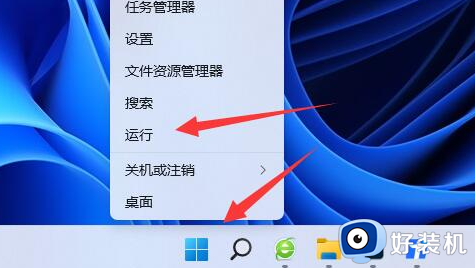
2、接着输入“services.msc”并回车打开服务。
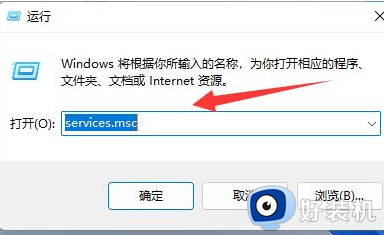
3、然后双击打开“Windows update”服务。
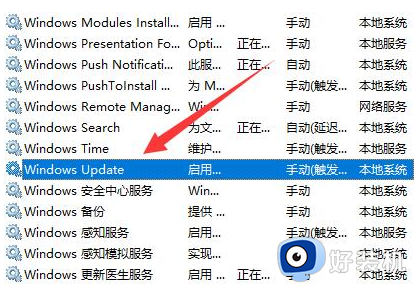
4、打开后,将启动类型改为“手动”再点击“停止”。
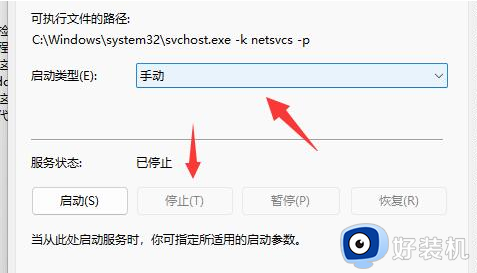
5、最后将“恢复”里的3次失败都改成“无操作”并确定保存即可关闭自动更新。
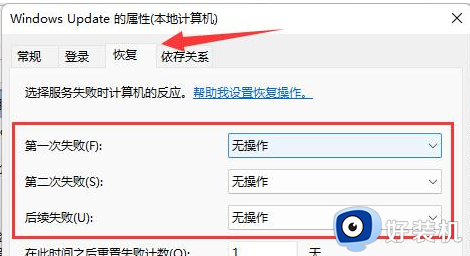
以上就是小编给大家带来的关闭windows11自动更新设置方法了,如果有不了解的用户就可以按照小编的方法来进行操作了,相信是可以帮助到一些新用户的。
怎么关闭windows11更新系统 如何关闭windows11自动更新相关教程
- windows11怎么永久关闭自动更新 windows11如何关闭自动更新服务
- 彻底关闭windows11自动更新步骤 windows11系统怎么关闭自动更新
- 怎样关闭windows11自动更新 windows11自动更新在哪里关闭
- windows11如何关闭系统更新 windows11怎么取消自动更新
- windows11系统更新在哪里关闭 windows11系统更新怎么关闭
- windows11如何取消自动更新 windows11系统怎么关闭自动更新
- windows11家庭版关闭自动更新设置步骤 windows10家庭版怎么关闭自动更新
- windows11停止自动更新的方法 win11怎样关闭自动更新
- 怎么关闭win11系统更新 windows11怎么关掉自动更新
- windows11永久关闭更新的方法 windows11更新怎么永久关闭
- win11家庭版右键怎么直接打开所有选项的方法 win11家庭版右键如何显示所有选项
- win11家庭版右键没有bitlocker怎么办 win11家庭版找不到bitlocker如何处理
- win11家庭版任务栏怎么透明 win11家庭版任务栏设置成透明的步骤
- win11家庭版无法访问u盘怎么回事 win11家庭版u盘拒绝访问怎么解决
- win11自动输入密码登录设置方法 win11怎样设置开机自动输入密登陆
- win11界面乱跳怎么办 win11界面跳屏如何处理
win11教程推荐
- 1 win11安装ie浏览器的方法 win11如何安装IE浏览器
- 2 win11截图怎么操作 win11截图的几种方法
- 3 win11桌面字体颜色怎么改 win11如何更换字体颜色
- 4 电脑怎么取消更新win11系统 电脑如何取消更新系统win11
- 5 win10鼠标光标不见了怎么找回 win10鼠标光标不见了的解决方法
- 6 win11找不到用户组怎么办 win11电脑里找不到用户和组处理方法
- 7 更新win11系统后进不了桌面怎么办 win11更新后进不去系统处理方法
- 8 win11桌面刷新不流畅解决方法 win11桌面刷新很卡怎么办
- 9 win11更改为管理员账户的步骤 win11怎么切换为管理员
- 10 win11桌面卡顿掉帧怎么办 win11桌面卡住不动解决方法
